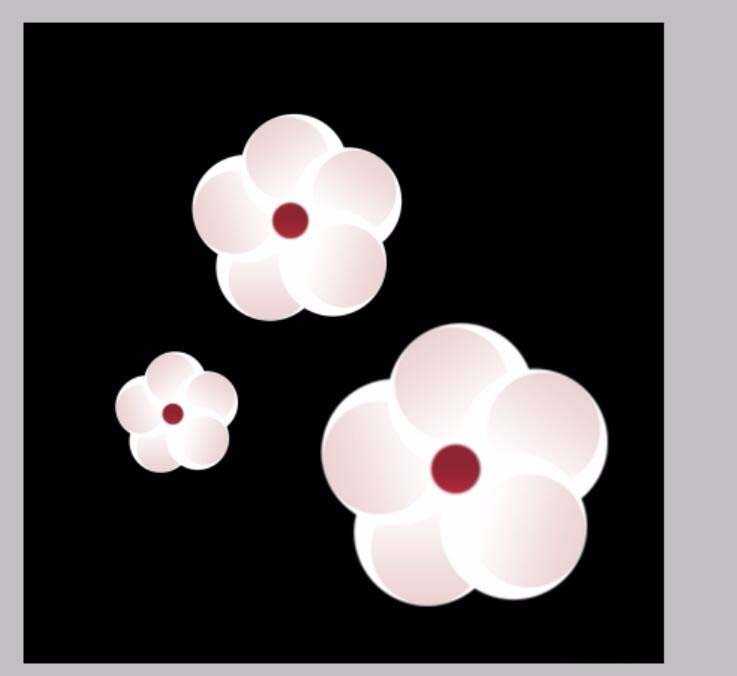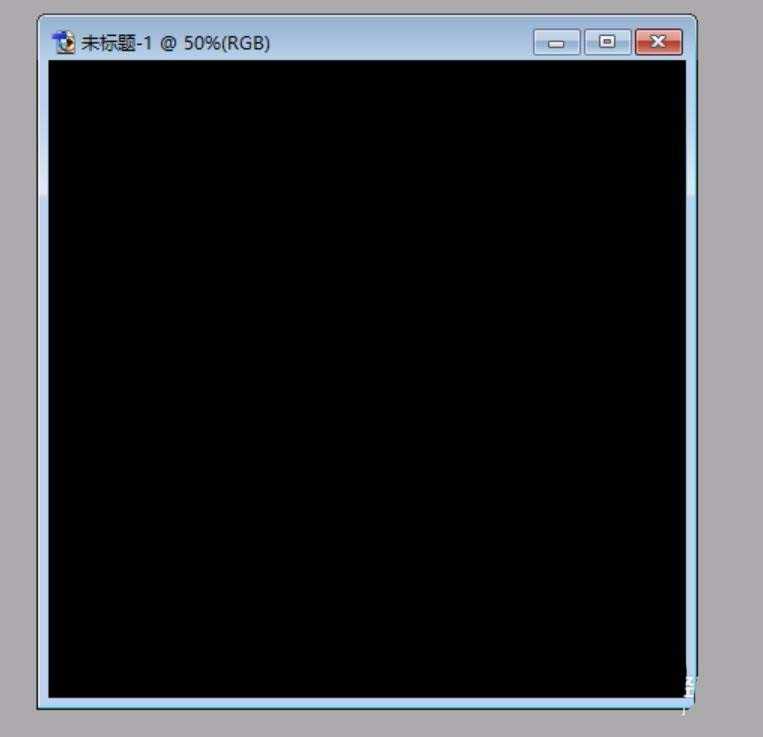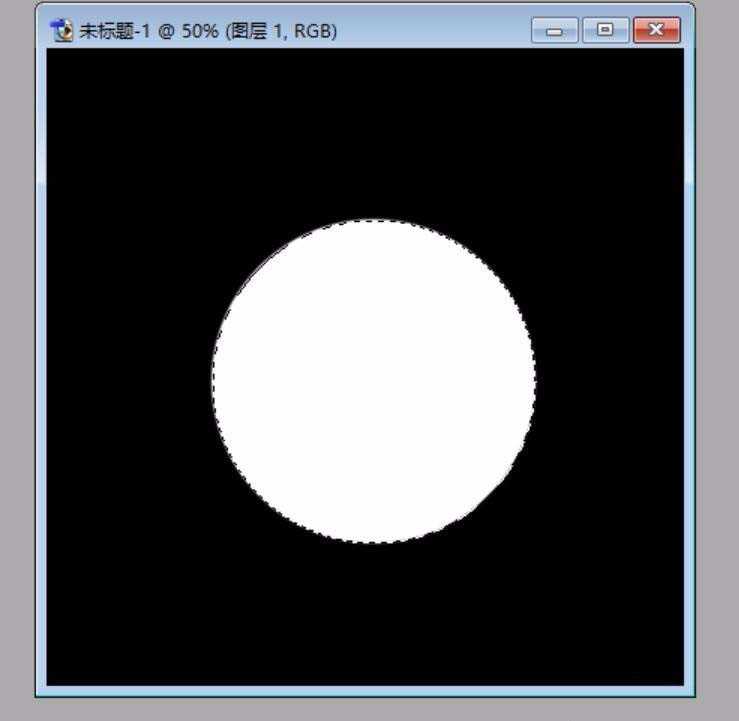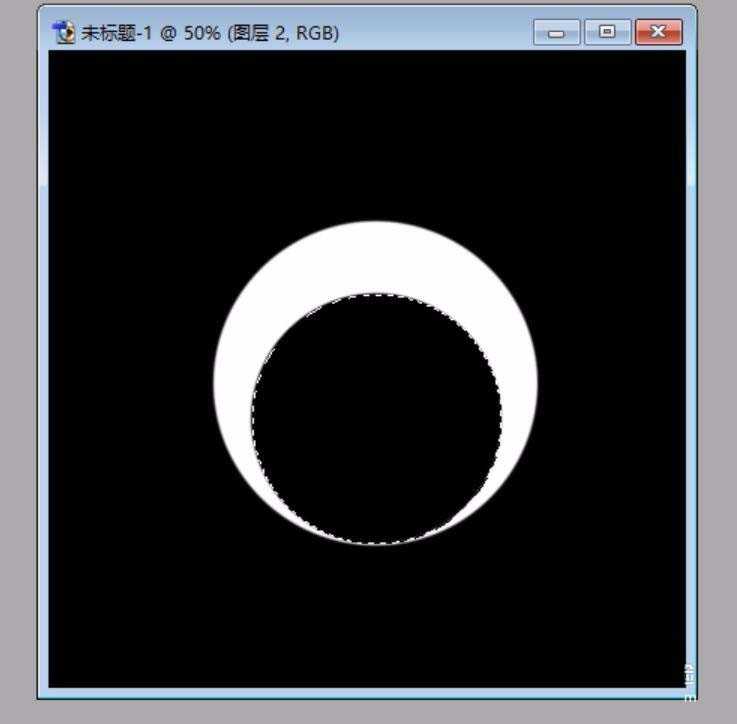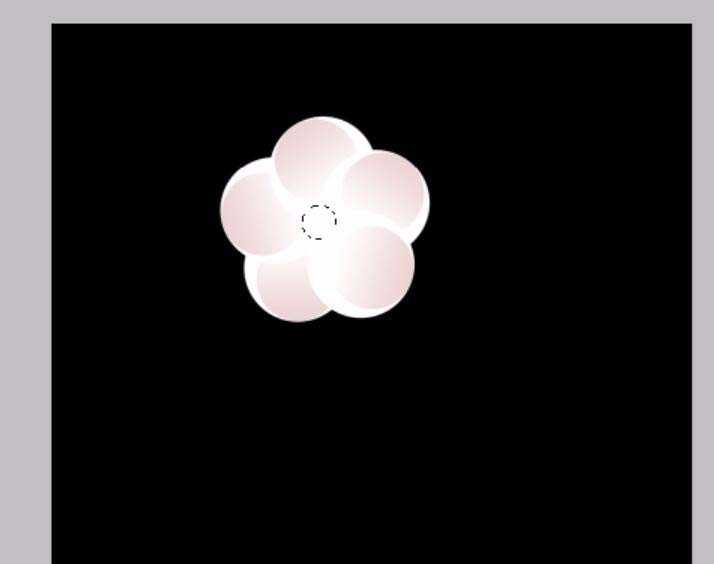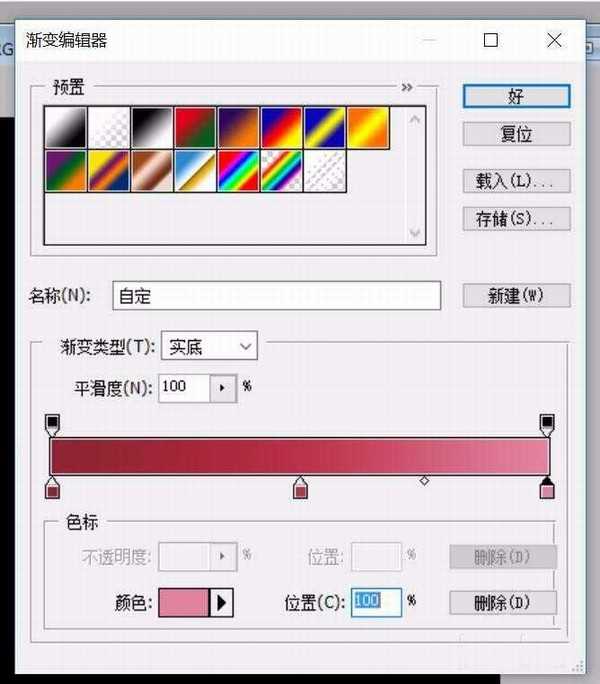昆仑资源网 Design By www.lawayou.com
梅花有着规则的形状,我们可以用PS工具制作这样的一个美丽的花瓣形状,这里面主要用到了渐变工具,图形变换工具,还有一些快捷键的技巧。
- 软件名称:
- Adobe Photoshop 8.0 中文完整绿色版
- 软件大小:
- 150.1MB
- 更新时间:
- 2015-11-04立即下载
1、新建一个黑色的背景文件,从而让这个花瓣有一个非常好的背景效果。
2、先用圆形的选择区域画一个白色的圆形,再用一个小的圆形填充一个黑色的背景在白色的圆形当中。
3、我们在这个黑色的背景圆形上面用一下粉色的渐变效果,从而让粉色的花瓣呈现出来。做成一片花瓣之后,我们把这些图层合并起来。
4、复制一下这片花瓣,使用图形变换工具的旋转效果,角度在72度,让两片花瓣的位置一位到位,我们做成了两个花瓣之后再使用一下ctrl+alt+shift+T的自动变换工具,让其它的三片花瓣一一呈现出来。
5、在花瓣的圆形中间画一个圆形,再选择一下渐变工具,选择一个深颜色的渐变让圆形放在花瓣的中间。
6、做成一个真正的梅花瓣之后,我们再把花瓣多多的复制,从在取得了一个美丽的花瓣图形。
相关推荐:
PS怎么鼠绘一张梅花图?
PS怎绘制灵动逼真的小梅花鹿?
ps中怎么绘制中国水墨画效果的梅花?
昆仑资源网 Design By www.lawayou.com
广告合作:本站广告合作请联系QQ:858582 申请时备注:广告合作(否则不回)
免责声明:本站资源来自互联网收集,仅供用于学习和交流,请遵循相关法律法规,本站一切资源不代表本站立场,如有侵权、后门、不妥请联系本站删除!
免责声明:本站资源来自互联网收集,仅供用于学习和交流,请遵循相关法律法规,本站一切资源不代表本站立场,如有侵权、后门、不妥请联系本站删除!
昆仑资源网 Design By www.lawayou.com
暂无评论...